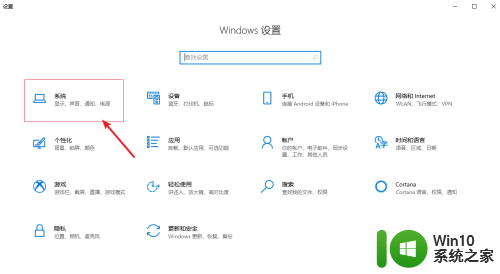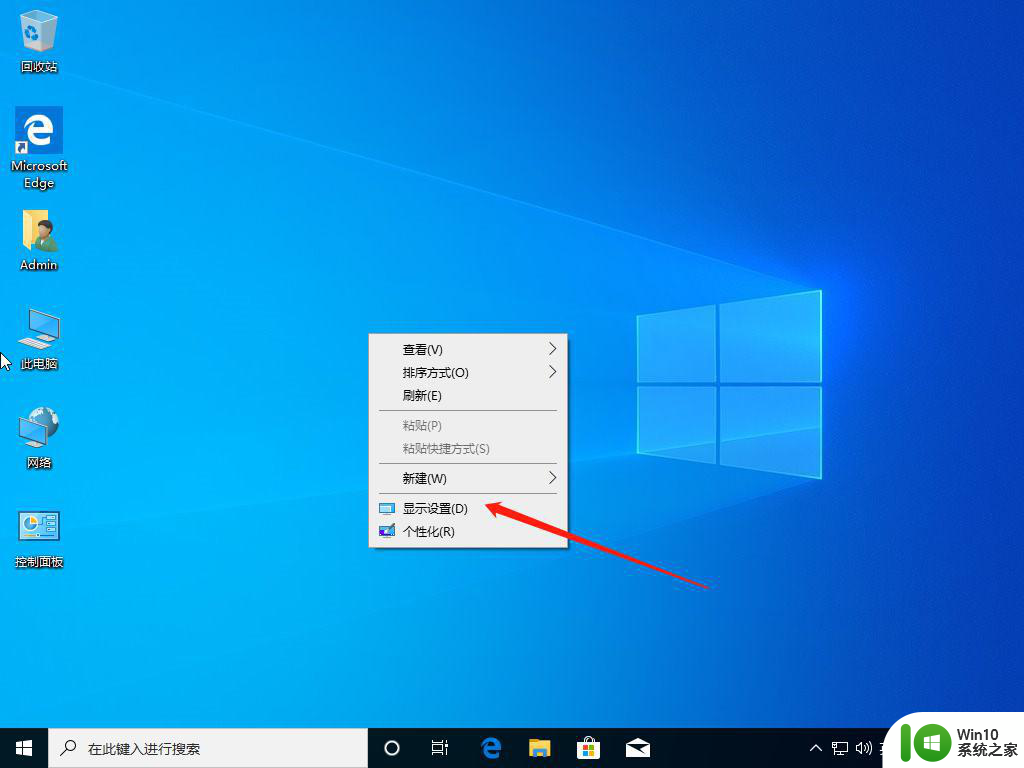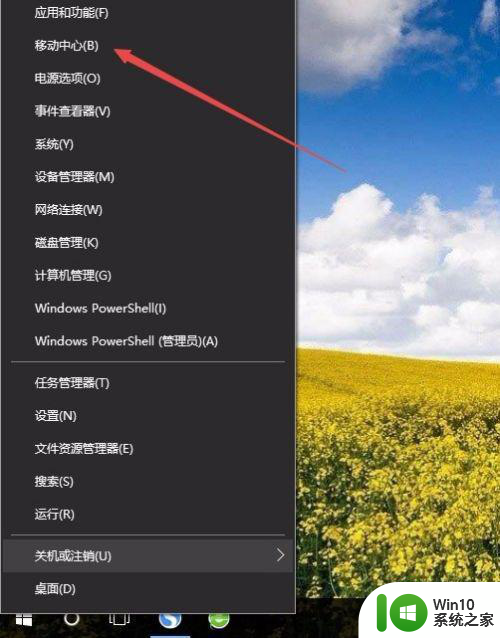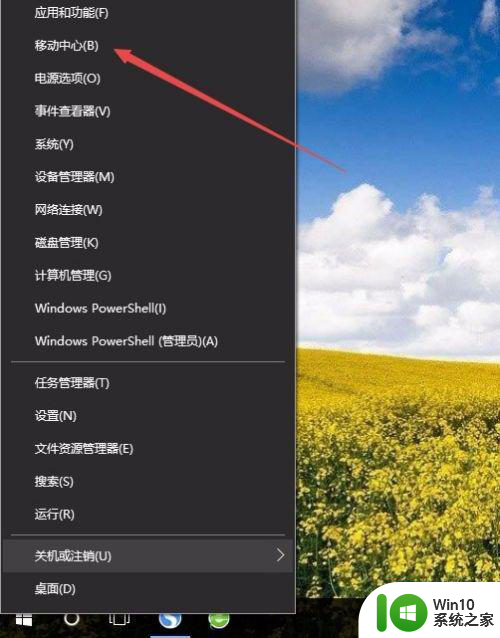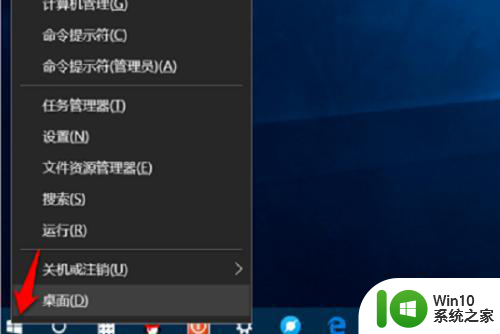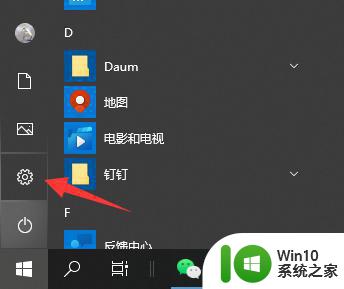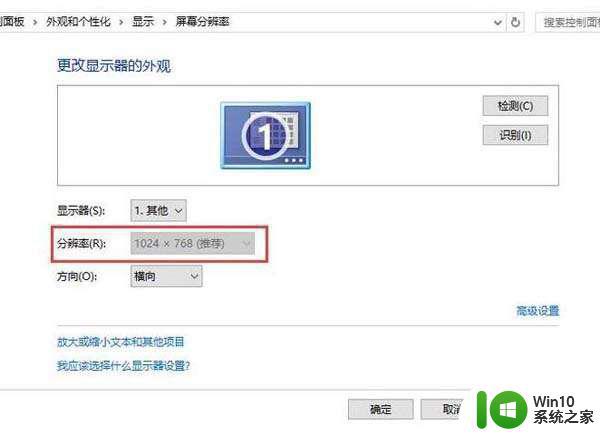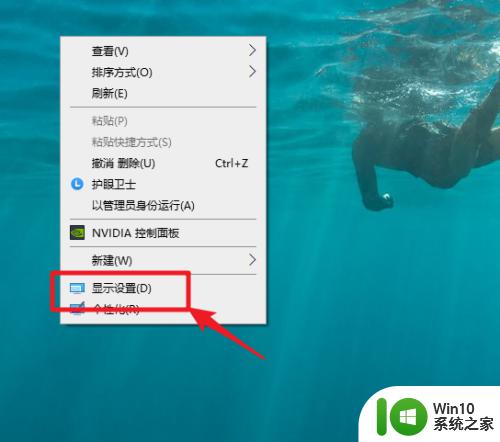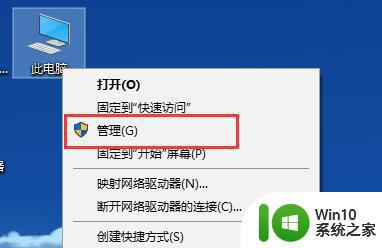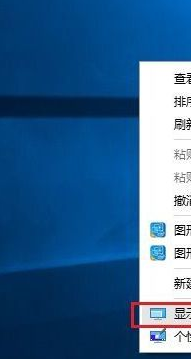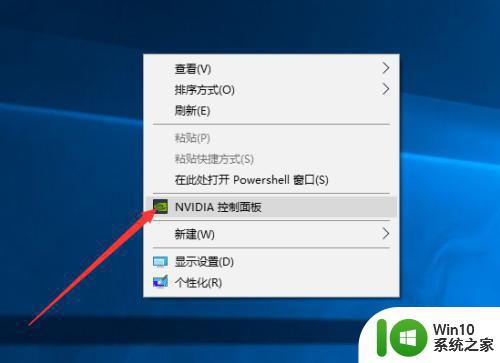win10使用快捷键调节显示器分辨率的方法 Win10快捷键调节显示器分辨率的步骤
随着科技的不断进步,电脑已经成为我们生活中不可或缺的一部分,而在使用电脑的过程中,显示器的分辨率调节是一个非常重要的环节。对于使用Win10系统的用户来说,快捷键调节显示器分辨率是一种高效且方便的方法。通过简单的按键组合,我们可以轻松地调整显示器的分辨率,以适应不同的需求。下面将介绍Win10系统中快捷键调节显示器分辨率的具体步骤,让我们一起来了解吧。
具体方法如下:
1、我们需要进入win10系统的传统界面,在系统桌面上空白处右键,在出现的下滑菜单中,选择显示设置选项。
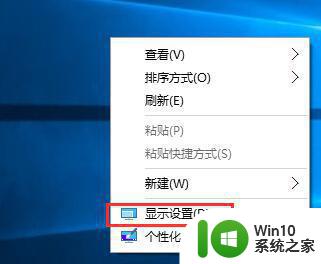
2、在打开的显示设置窗口中,我们找到左边菜单中的显示选项,然后在下方“显示”窗口菜单中的窗口中找到“高级显示设置”。
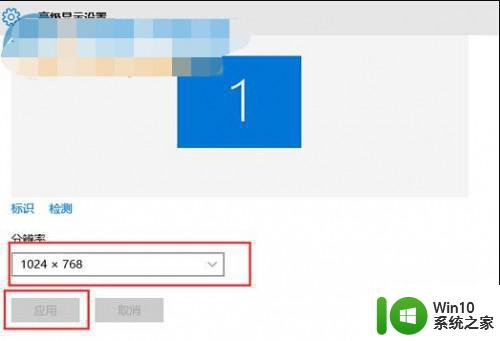
3、进入高级显示设置我们,我们就能够看到分别率设置选项了,我们可根据自己的需求自定义修改设置分辨率。
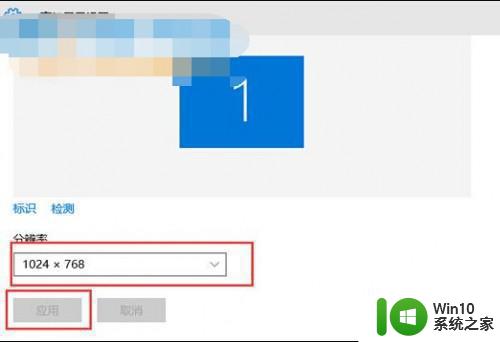
4、新系统相比于之前的系统的确会有很大的改动,一般人都很难习惯,但是时间长了就会了解了。
以上就是win10使用快捷键调节显示器分辨率的方法的全部内容,碰到同样情况的朋友们赶紧参照小编的方法来处理吧,希望能够对大家有所帮助。